BSoD обычно связан с вашими системными драйверами.
- Вам нужно будет загрузиться в безопасном режиме, чтобы применить некоторые решения в этом руководстве.
- Это может быть вызвано поврежденными или устаревшими драйверами или несовместимым системным оборудованием.
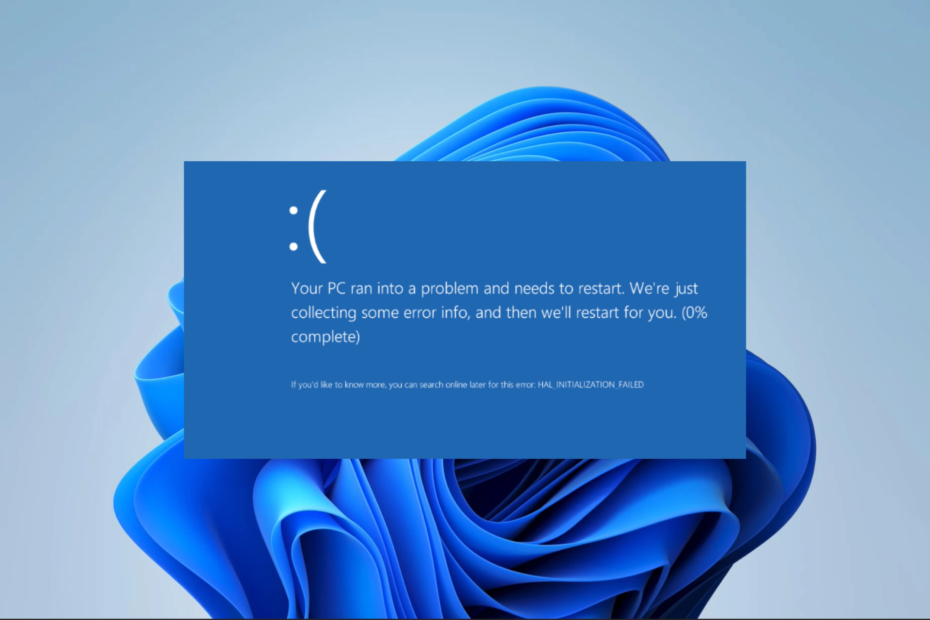
ИксУСТАНОВИТЕ, НАЖИМАЯ НА СКАЧАТЬ ФАЙЛ
- Загрузите программу обновления драйверов Outbyte.
- Запустите его на своем ПК чтобы найти все проблемные драйверы.
- После этого нажмите Обновить и применить выбранное чтобы получить последние версии драйверов.
- Программа обновления драйверов OutByte была загружена пользователем 0 читателей в этом месяце.
Ошибки BSoD являются одними из самых тревожных на компьютере с Windows. Итак, мы понимаем панику, когда многие наши читатели обращаются к нам после того, как столкнулись с BSoD SESSION1 INITIALIZATION FAILED. В этом руководстве мы покажем вам некоторые из лучших решений.
Вы также можете прочитать о похожих ошибках, таких как Ошибка BSoD 0x00000154 в Windows 11.
Что вызывает BSoD SESSION1 INITIALIZATION FAILED?
Ошибка может быть вызвана любой из следующих причин:
- Поврежденная или устаревшая система или драйверы компонентов.
- Несовместимое или неисправное оборудование.
- Плохие или поврежденные системные файлы.
- Плохие сектора на жестком диске.
Мы часто рекомендуем использовать специализированные инструменты для восстановления плохих секторов чтобы избежать определенных системных осложнений.
Как исправить ОШИБКУ ИНИЦИАЛИЗАЦИИ SESSION1?
Прежде чем пробовать другие решения, мы рекомендуем следующий обходной путь:
- Просканируйте компьютер на наличие вирусов.
Если проблема не устранена после сканирования, вы можете перейти к подробным исправлениям ниже.
1. Обновите системные драйверы
- Щелкните правой кнопкой мыши на Начинать меню и выберите Диспетчер устройств.
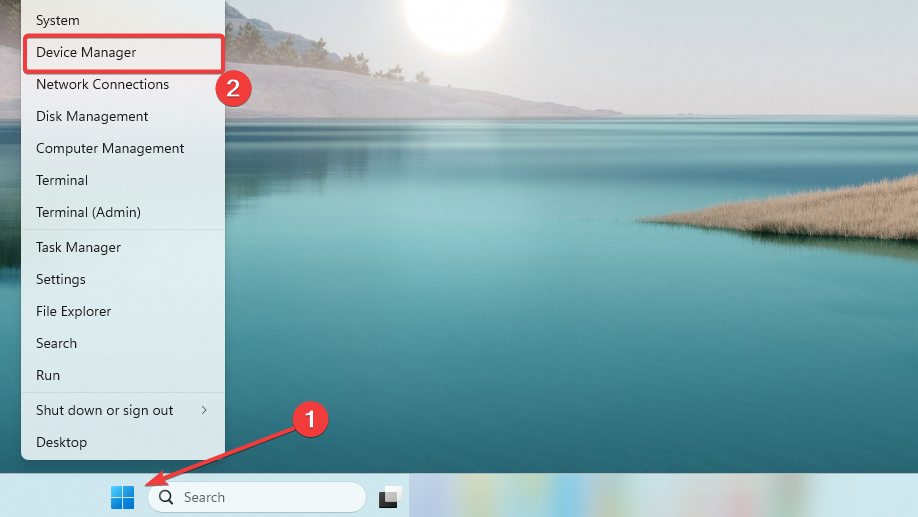
- Если у вас есть какие-либо категории с желтым значком, вам, возможно, придется развернуть их, щелкнуть правой кнопкой мыши на драйвере и выбрать Обновить драйвер.
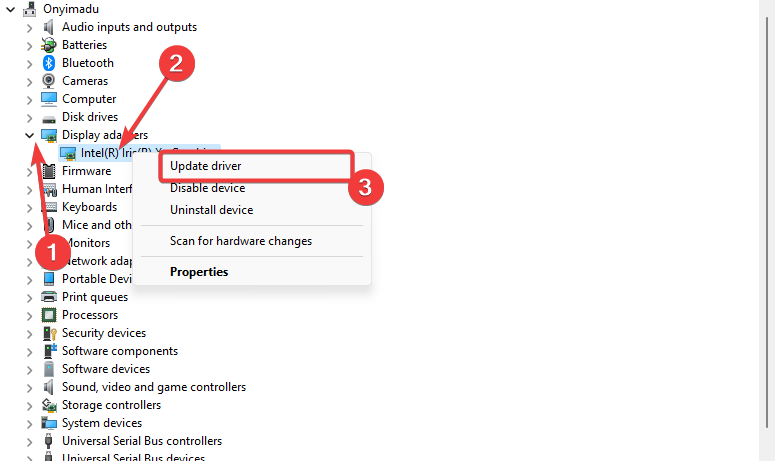
- Выбирать Автоматический поиск драйверов.
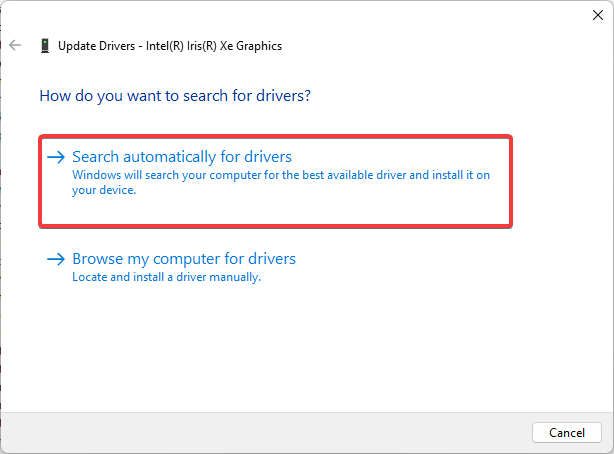
- Следуйте инструкциям по обновлению драйвера, выполните шаги для максимально возможного количества драйверов и проверьте, устраняет ли это BSoD SESSION1 INITIALIZATION FAILED.
Обновление системных драйверов вручную может быть сложной задачей, если вы недостаточно разбираетесь в технологиях, чтобы искать нужную версию устройства.
К счастью для пользователей, существуют специализированные приложения для драйверов, разработанные для безопасного и гораздо более быстрого обновления любых драйверов ПК.
- Загрузите и установите программу обновления драйверов Outbyte..
- Запустите программное обеспечение.
- Подождите, пока приложение обнаружит все неисправные драйверы.

- Теперь он покажет вам все перечисленные неисправные драйверы, чтобы выбрать те, которые нужно обновить или игнорировать.
- Нажмите на Обновить и применить выбранное для загрузки и установки новейших версий.
- Перезагрузите компьютер, чтобы убедиться, что изменения вступили в силу.

Средство обновления драйверов Outbyte
Защитите свой ПК с Windows с помощью Outbyte от различных ошибок, вызванных проблемными драйверами.2. Запустите сканирование CHKDSK
- Нажимать Окна + р открыть Бегать диалог.
- Тип команда и ударил Ctrl + Сдвиг + Входить открыть возвышенный Командная строка.

- Введите команду ниже и нажмите Входить.
chkdsk/f/r
- После завершения проверьте, исправляет ли он BSoD SESSION1 INITIALIZATION FAILED.
- Hindi Indic Input 3 не работает в Windows 11 [Fix]
- Индийский ввод гуджарати 3 не работает в Windows 11 [исправлено]
3. Запустить сканирование восстановления файлов
- Нажимать Окна + р открыть Бегать диалог.
- Тип команда и ударил Ctrl + Сдвиг + Входить открыть возвышенный Командная строка.

- Введите команду ниже и нажмите Входить.
sfc/scannow
- После завершения введите команду ниже и нажмите Входить.
DISM /Online /Cleanup-Image /ScanHealth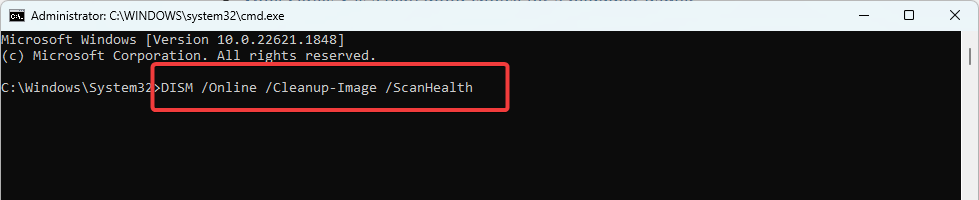
- Наконец, перезагрузите компьютер и убедитесь, что он исправляет ошибку SESSION1 INITIALIZATION FAILED.
4. Откатите ваши драйверы
Обратите внимание, что этот шаг может потребоваться только в том случае, если BSoD начал возникать после установки или обновления нового драйвера.
- Щелкните правой кнопкой мыши на Начинать меню и выберите Диспетчер устройств.
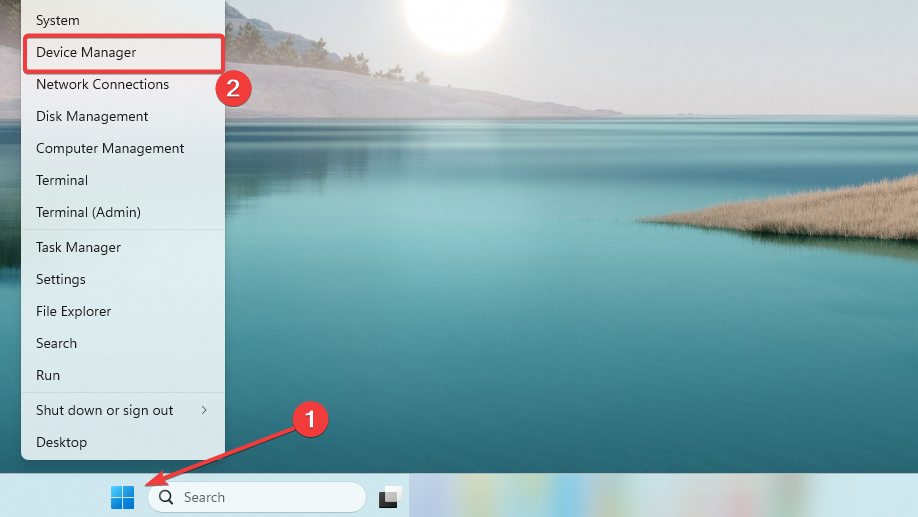
- Разверните категорию недавно установленного или обновленного драйвера и дважды щелкните драйвер.
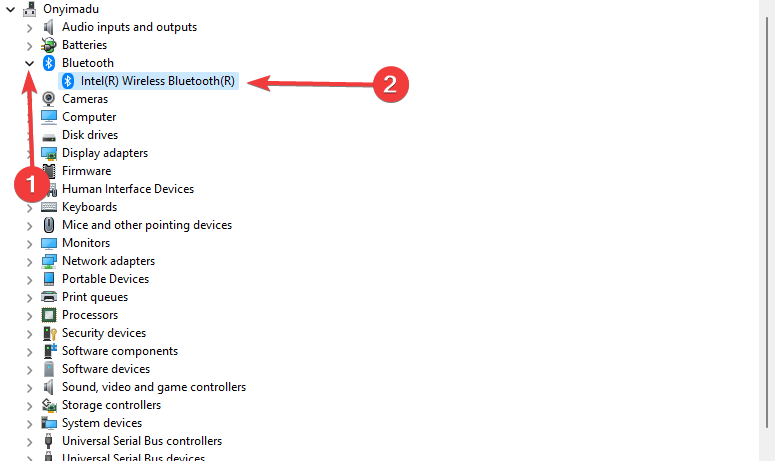
- Нажмите на Водитель вкладку и выберите Откат драйвера кнопка.

- Выберите любую причину отката из вариантов и нажмите Да. Теперь вы можете проверить, работает ли исправление.
Это то, что мы обсуждаем в этой статье. Ошибка SESSION1 INITIALIZATION FAILED — один из менее сложных BSoD.
Вы также можете рассмотреть возможность использования восстановления системы. Однако это будет работать только в том случае, если вы создали точку восстановления системы до появления ошибки. У нас есть руководство, которое покажет вам, как создать точку восстановления в Виндовс 11.
Не стесняйтесь обращаться к нам, используя раздел комментариев, и сообщите нам, успешно ли вы использовали какое-либо из этих решений.
Все еще испытываете проблемы? Исправьте их с помощью этого инструмента:
СПОНСОР
Некоторые проблемы, связанные с драйверами, можно решить быстрее, используя специализированное решение для драйверов. Если у вас по-прежнему возникают проблемы с драйверами, просто установите Программа обновления драйверов OutByte и немедленно запустите его. Таким образом, позвольте ему обновить все драйверы и решить другие проблемы с ПК в кратчайшие сроки!


